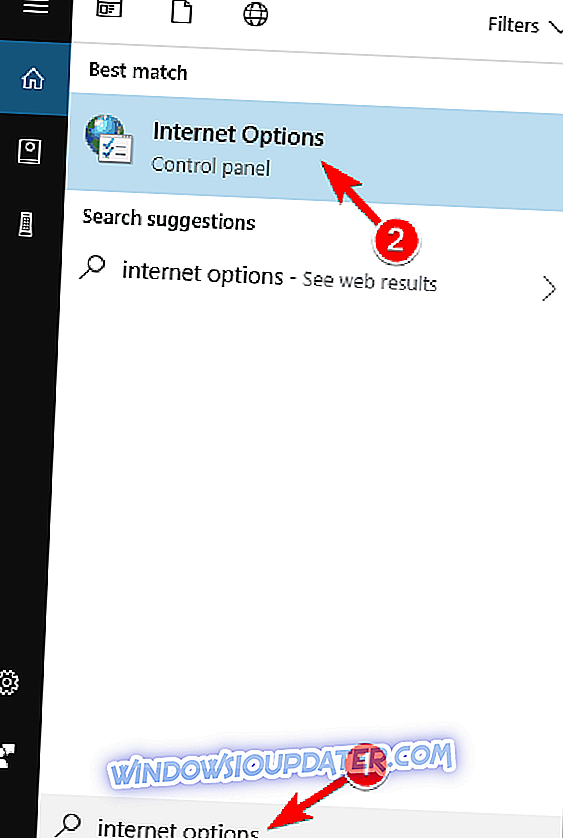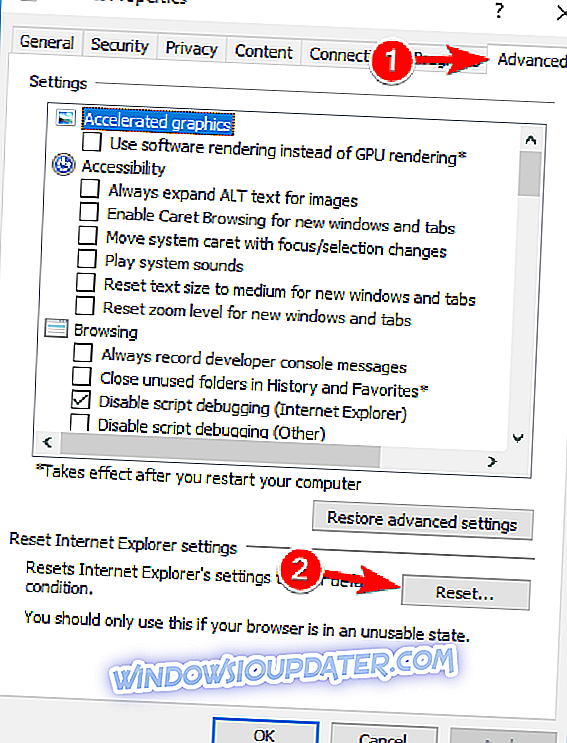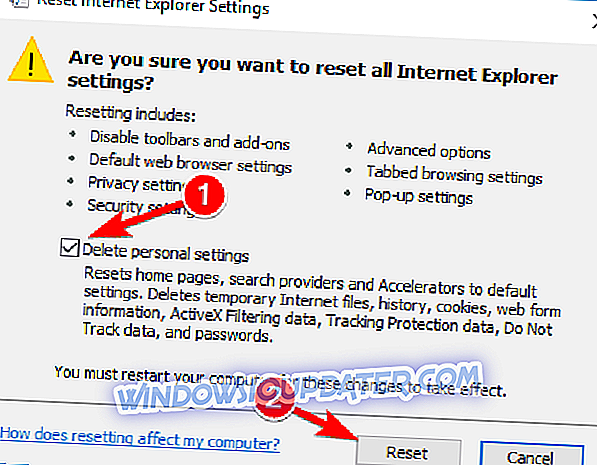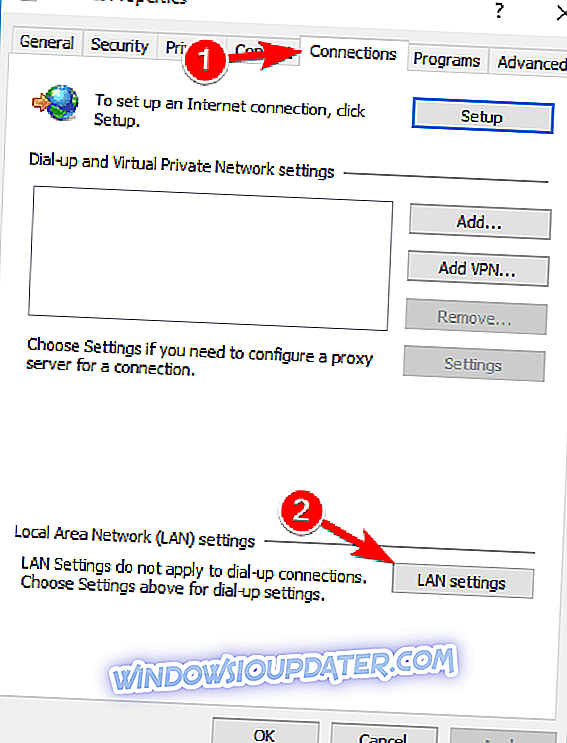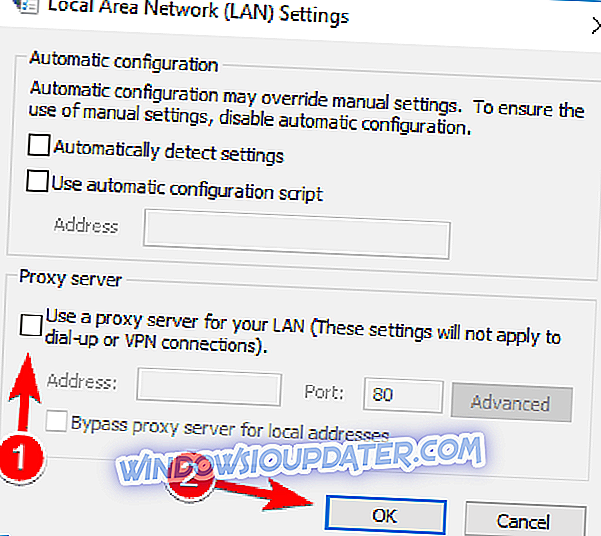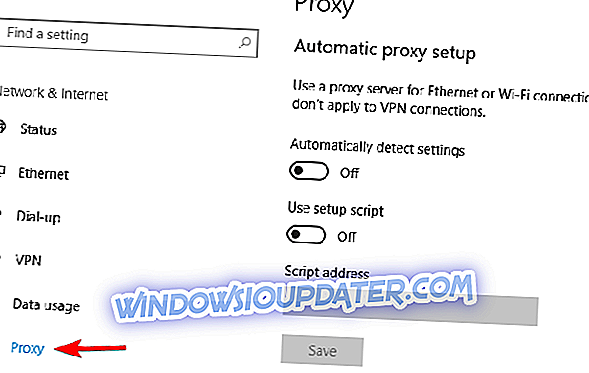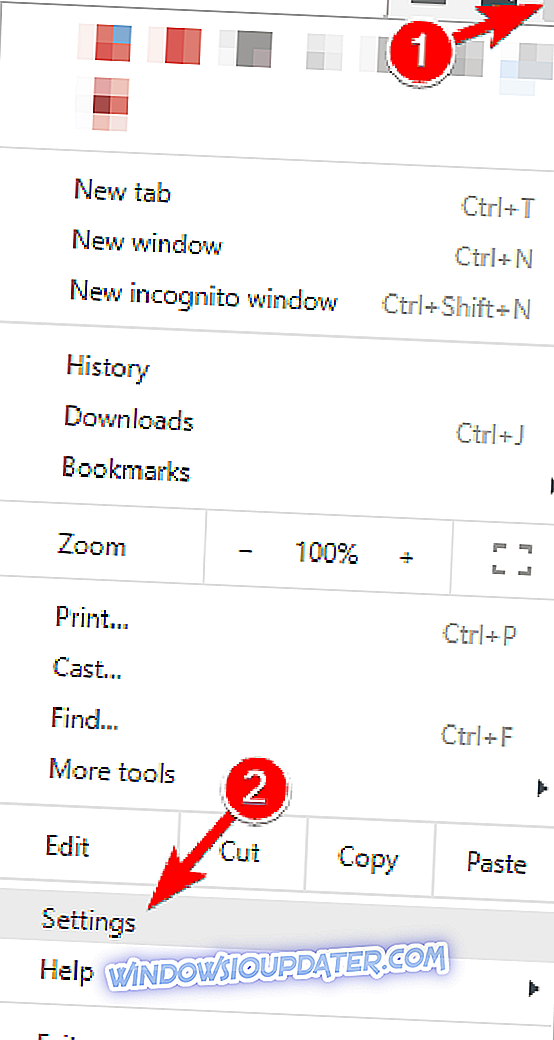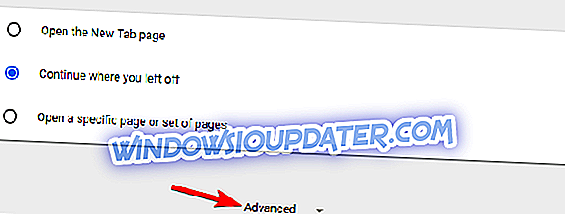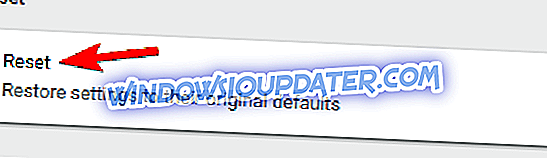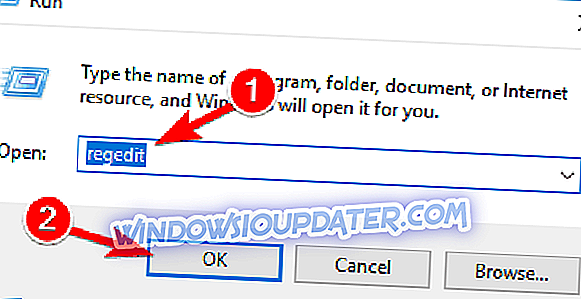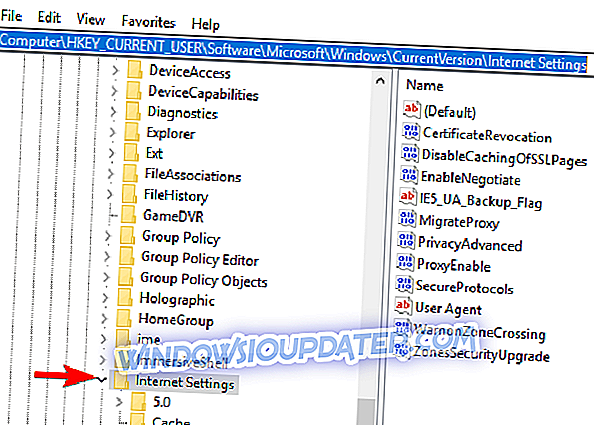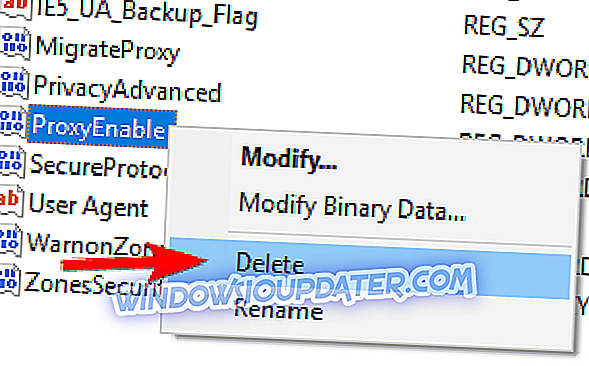Jika Anda mendapatkan pesan kesalahan Tidak dapat terhubung ke server proxy di sistem operasi Windows 8 atau Windows 10 Anda, Anda akan mengetahui apa penyebab masalah ini dan juga cara memperbaikinya dalam waktu sesingkat mungkin hanya dengan mengikuti baris di bawah ini dan dalam urutannya, disajikan.
Tidak dapat terhubung ke kesalahan server proxy di Windows 8 atau Windows 10 dapat disebabkan oleh beberapa alasan seperti menginstal program proxy pihak ketiga yang mungkin tidak berfungsi atau mungkin antivirus Anda memblokir akses Anda ke server proxy, tetapi kami akan melihat cara menangani secara tepat dengan ini dan mencegahnya terjadi lagi.
Tutorial tentang cara memperbaiki Tidak dapat terhubung ke server proxy di Windows 8 atau Windows 10
Tidak dapat terhubung ke kesalahan server proxy dapat mencegah Anda mengakses Internet, dan berbicara tentang masalah proxy, pengguna melaporkan masalah berikut juga:
- Tidak dapat terhubung ke server proxy Windows 10 - Ini adalah masalah yang relatif umum pada Windows 10, dan jika Anda mengalami masalah ini, Anda harus dapat memperbaikinya menggunakan salah satu solusi kami.
- Tidak dapat terhubung ke server proxy Microsoft Edge - Kesalahan ini juga dapat muncul saat menggunakan Microsoft Edge. Jika Anda mengalami masalah ini, pastikan untuk mengatur ulang pengaturan Internet Anda ke default dan periksa apakah itu membantu.
- Tidak dapat terhubung ke server proxy Windows 10 WiFi - Terkadang kesalahan ini dapat terjadi jika Anda mencoba menggunakan koneksi WiFi. Jika Anda mengalami masalah ini, cobalah beralih ke koneksi Ethernet dan periksa apakah itu menyelesaikan masalah.
- Tidak dapat terhubung ke server proxy Chrome, RocketTab - Kesalahan ini dapat muncul di Chrome dan itu sering disebabkan oleh add-on RocketTab. Jika Anda mengalami masalah ini, setel ulang Chrome ke default dan hapus semua aplikasi dan ekstensi yang mencurigakan.
- Koneksi server proxy salah gagal - Ini adalah kesalahan proxy umum lainnya yang dapat muncul pada PC Anda. Jika Anda mengalami masalah ini, pastikan untuk mencoba beberapa solusi kami.
Solusi 1 - Atur ulang opsi Internet
Menurut pengguna, kadang-kadang pesan kesalahan ini dapat muncul karena pengaturan Internet Anda. Ini bisa terjadi jika Anda mengubah pengaturan secara manual, tetapi terkadang aplikasi lain dapat melakukan perubahan tanpa sepengetahuan Anda. Untuk memperbaiki masalah, Anda perlu mengatur ulang pengaturan ke default dengan melakukan hal berikut:
- BACA LEBIH LAJUT: Perbaiki: Aplikasi Skype Stop Bekerja atau Tidak Masuk Windows 10
- Tekan Windows Key + S dan masukkan opsi internet . Pilih opsi Internet dari menu.
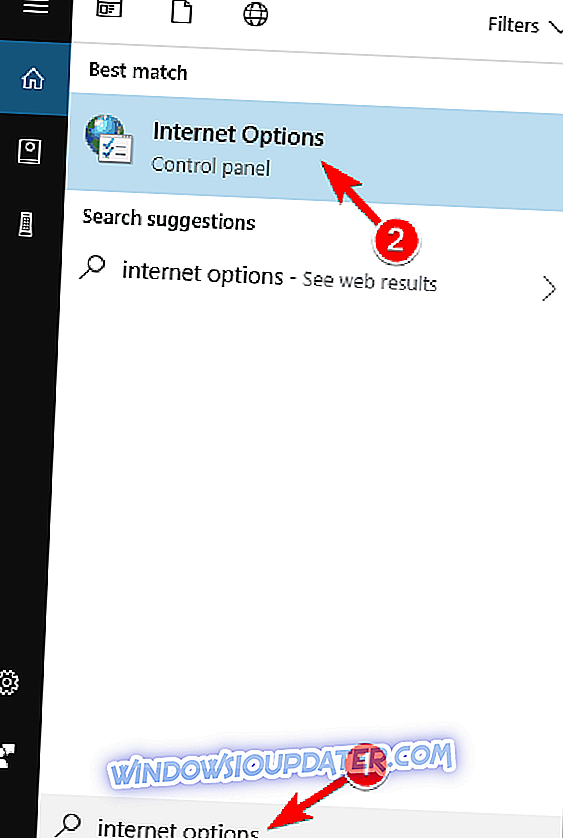
- Ketika jendela Internet Properties terbuka, navigasikan ke tab Advanced . Sekarang klik tombolReset .
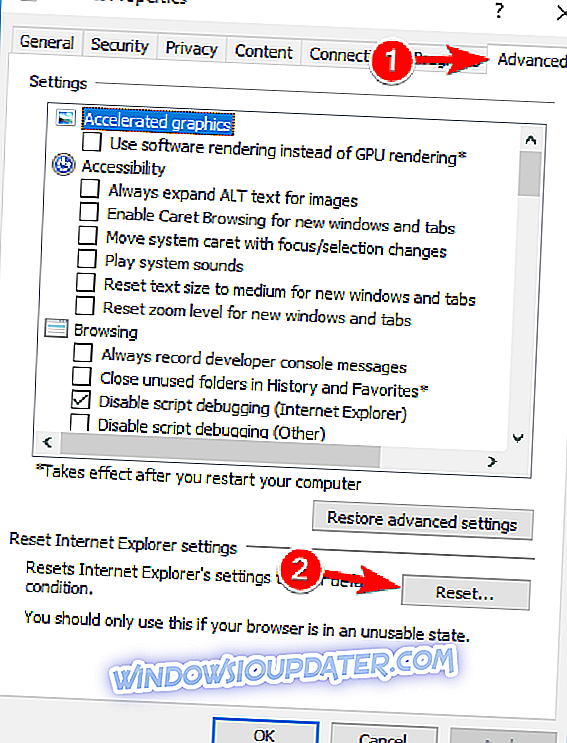
- Periksa Hapus pengaturan pribadi dan klik tombolReset .
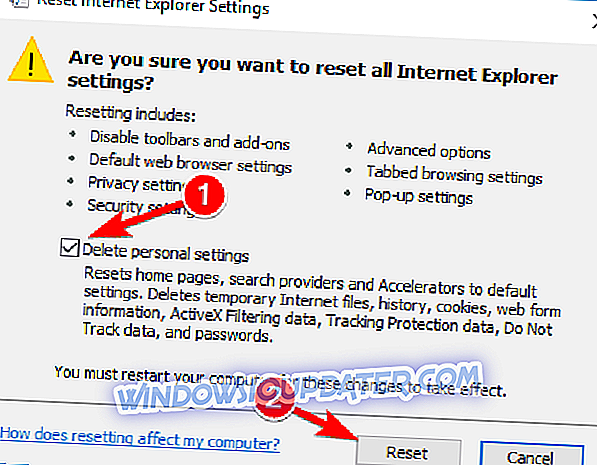
Setelah melakukan itu, pengaturan Internet Anda akan diatur ulang ke default dan masalah dengan server proxy harus diselesaikan.
Solusi 2 - Nonaktifkan proxy
Jika Anda mendapatkan Tidak dapat terhubung ke pesan kesalahan server proxy, Anda mungkin ingin mencoba menonaktifkan proxy Anda. Ini agak sederhana dan Anda dapat melakukannya dengan mengikuti langkah-langkah ini:
- Buka jendela Opsi Internet .
- Buka tab Koneksi dan klik tombol Pengaturan LAN .
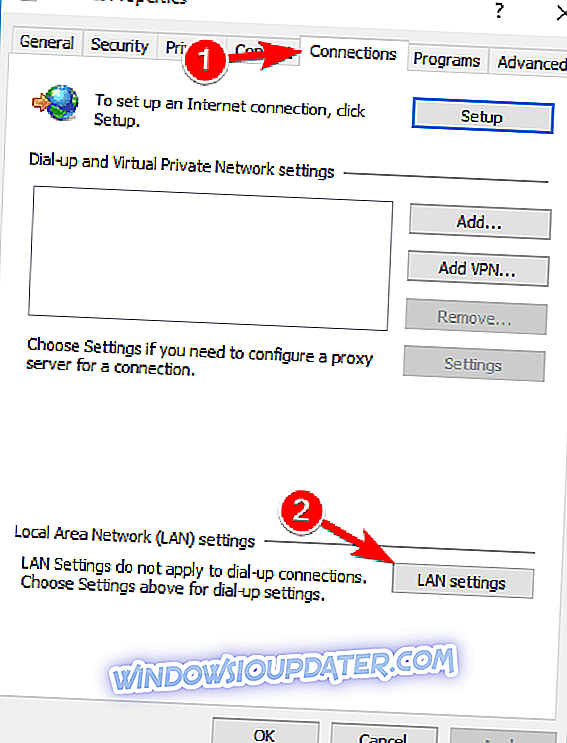
- Hapus centang Gunakan server proxy untuk opsi LAN Anda dan klik OK untuk menyimpan perubahan.
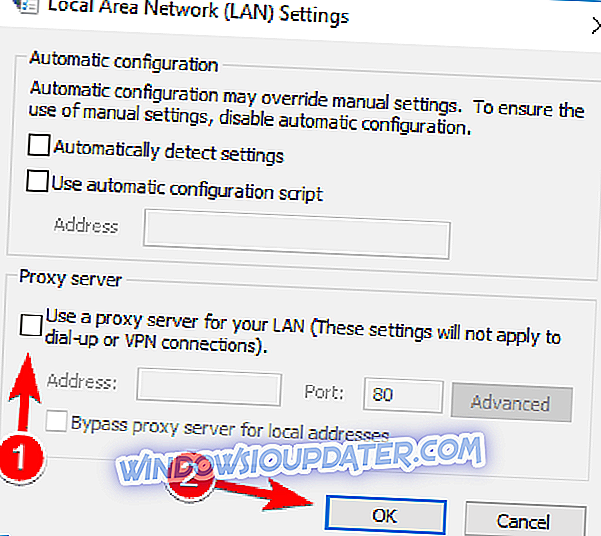
Anda juga dapat menonaktifkan proxy dengan melakukan hal berikut:
- Tekan Windows Key + I untuk membuka aplikasi Pengaturan .
- Ketika Pengaturan aplikasi terbuka, buka bagian Jaringan & Internet .

- Pilih Proxy dari menu di sebelah kiri. Di panel kanan, pastikan untuk mematikan semua opsi.
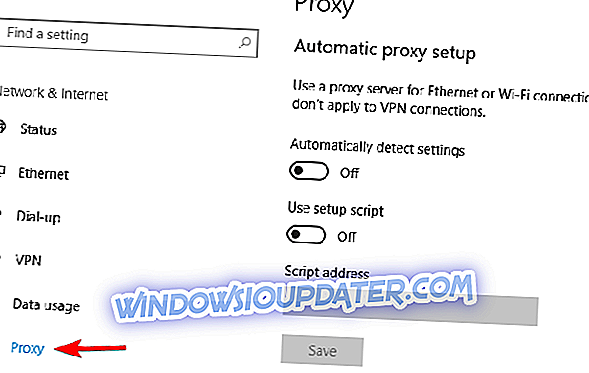
Beberapa pengguna melaporkan bahwa solusi ini hanya berfungsi dalam Safe Mode, jadi pastikan untuk masuk Safe Mode dan coba solusi ini dari sana. Setelah Anda menonaktifkan proxy, masalah tersebut harus diselesaikan sepenuhnya dan Anda akan dapat mengakses Internet tanpa masalah.
- BACA JUGA: Penjualan Surface Microsoft Mencapai Hampir $ 1 Miliar, iPad Tertantang
Solusi 3 - Gunakan VPN
VPN adalah solusi umum saat ini untuk semua pengguna yang terbiasa dengan koneksi proxy. Layanan ini menawarkan Anda koneksi melalui ribuan server berbeda di seluruh dunia sehingga menjaga identitas Anda tetap aman. Mengubah alamat IP dan memblokir serangan yang masuk, alat VPN mungkin menjadi teman terbaik Anda. Kelebihan besar dari alat tersebut adalah aplikasi pihak ketiga dan akan selalu berfungsi.
Jika Anda tidak dapat terhubung ke server proxy, kami sangat menyarankan CyberGhost VPN, VPN terbaik di pasaran yang hadir dengan harga yang mahal dan banyak fitur bermanfaat seperti streaming yang tidak terblokir, selancar anonim, torrent anonim, torrenting anonim dan perlindungan wi-fi. Jika Anda ingin memastikan bahwa cetakan digital Anda tetap tidak dapat dilacak di internet dan Anda tidak dapat mengakses server proxy - Anda pasti harus mendapatkan CyberGhost VPN.
- Unduh sekarang Cyberghost VPN (saat ini diskon 73%)
Solusi 4 - Pindai PC Anda dari malware
Jika Anda mendapatkan Tidak dapat terhubung ke pesan server proxy, masalahnya mungkin infeksi malware. Malware tertentu dapat mengganggu koneksi Internet Anda atau mengubah pengaturan proxy Anda tanpa sepengetahuan Anda.
Untuk memperbaikinya, Anda perlu memindai malware PC Anda. Jika antivirus Anda saat ini tidak dapat menemukan apa pun, Anda mungkin ingin mencoba menggunakan aplikasi antivirus lain. Jika Anda ingin menjaga PC Anda bersih dan aman dari malware, kami sarankan Anda untuk mencoba salah satu antivirus berperingkat tinggi di bawah ini:
1. Bitdefender

Bitdefender saat ini di Dunia No. 1Antivirus dan itu pasti layak untuk judul ini. Selain semua fitur keamanan dan metode pencegahan malware, ia juga memiliki Pilot Otomatis yang memberi tahu Anda apa yang harus Anda lakukan setiap hari untuk menjaga keamanan PC atau laptop Anda. Ini jelas merupakan antivirus yang Anda cari - intuitif, efisien dan dioptimalkan dengan baik.
- Dapatkan sekarang Bitdefender 2019 (diskon 35%)
2. BullGuard

Antivirus ini terkenal dengan mesin pemindaian antimalware yang hebat, mode permainan, dan versi gratis yang tersedia. Ia juga memiliki Pemindai Jaringan Rumah yang baru, deteksi perilaku yang disempurnakan, dan enkripsi ujung ke ujung saat mengunduh file. Jika Anda menggunakan PC di rumah, atau untuk tujuan permainan - ini adalah antivirus yang Anda butuhkan.
- Unduh sekarang Bullguard gratis
3. Malwarebytes

Ini adalah alat penargetan malware yang membuatnya sangat efektif terhadap segala jenis serangan. Versi terbaru menjalankan pemindaian 24/24 untuk mendeteksi semua tanda tangan, dan jika Anda memiliki aplikasi yang dapat terinfeksi, ia membungkusnya dalam 4 lapisan keamanan yang mengakhiri episode (tindakan) yang dapat menggunakan kerentanan dalam aplikasi. dimana mereka berada. Jika Anda mengunduh banyak data yang dapat dieksekusi, ini adalah alat keamanan yang harus Anda instal pada PC Anda.
- Dapatkan sekarang Malwarebytes
Setelah memindai dan menghapus malware dari PC Anda, masalah ini harus diselesaikan sepenuhnya.
Solusi 5 - Gunakan perintah ipconfig
Jika Anda mendapatkan Tidak dapat terhubung ke pesan kesalahan server proxy, masalahnya mungkin terkait dengan alamat IP Anda. Namun, Anda dapat memperbaiki masalah itu hanya dengan menjalankan beberapa perintah di Command Prompt. Untuk melakukannya, cukup ikuti langkah-langkah ini:
- Mulai Prompt Perintah sebagai administrator. Untuk melakukannya, cukup tekan Windows Key + X untuk membuka menu Win + X dan pilih Command Prompt (Admin) . Jika Prompt Perintah tidak tersedia, Anda juga dapat menggunakan PowerShell (Admin) .

- Ketika Command Prompt dimulai, jalankan perintah berikut:
- ipconfig / lepaskan
- ipconfig / perpanjang
Setelah kedua perintah dieksekusi, tutup Prompt Perintah dan periksa apakah masalahnya masih muncul. Seperti yang dapat Anda lihat, ini adalah solusi sederhana dan banyak pengguna melaporkan bahwa solusi ini bekerja untuk mereka, jadi silakan mencobanya.
Solusi 6 - Atur ulang pengaturan Chrome ke default
Banyak pengguna melaporkan Tidak dapat terhubung ke pesan kesalahan server proxy saat menggunakan Google Chrome. Namun, Anda dapat dengan mudah memperbaikinya dengan hanya mengatur ulang pengaturan Chrome ke default. Ingatlah bahwa proses ini akan menonaktifkan semua ekstensi dan menghapus cookie Anda, jadi Anda harus mengaktifkannya secara manual. Untuk mengatur ulang Chrome, lakukan hal berikut:
- Mulai Chrome dan klik tombol Menu di sudut kanan atas. Pilih Pengaturan dari menu.
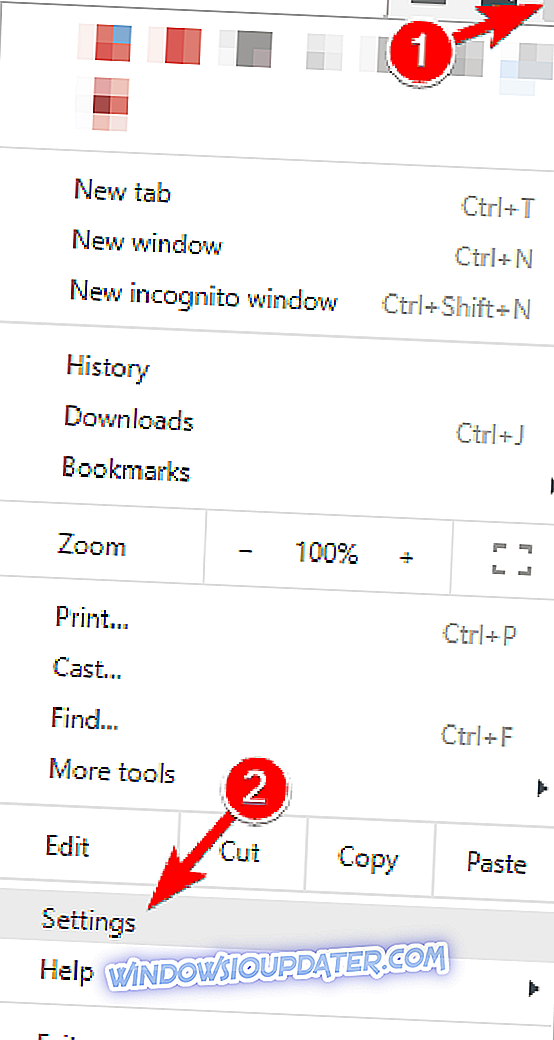
- Ketika tab Pengaturan terbuka, gulirkan ke bawah dan klik Advanced .
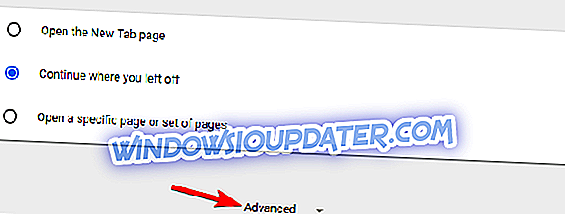
- Gulirkan sepenuhnya ke bagian Reset dan klik Reset .
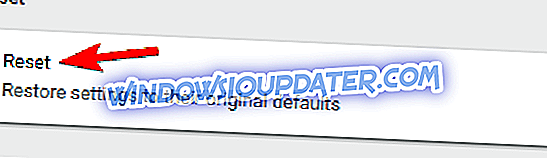
- Dialog konfirmasi sekarang akan muncul. Klik tombolReset untuk konfirmasi.
- Tunggu beberapa saat sementara Chrome diatur ulang ke default.
Setelah proses reset selesai, Chrome akan menggunakan pengaturan default dan masalahnya harus diatasi. Jika masalah ini teratasi, sepertinya Anda memiliki ekstensi jahat yang diinstal, jadi Anda harus menghapusnya dari Chrome untuk mencegah kesalahan ini muncul lagi.
Solusi 7 - Hapus semua aplikasi yang mencurigakan
Kadang-kadang Tidak dapat terhubung ke pesan kesalahan server proxy dapat muncul jika Anda memiliki aplikasi jahat diinstal pada PC Anda. Aplikasi seperti RocketTab dapat menyebabkan kesalahan ini muncul, dan jika Anda memiliki aplikasi asing yang diinstal pada PC Anda, pastikan untuk menghapusnya dan memeriksa apakah itu menyelesaikan masalah.
Untuk memperbaiki masalah ini, Anda diharuskan untuk sepenuhnya menghapus aplikasi jahat dari komputer Anda. Ini termasuk menghapus semua file terkait bersama dengan entri registri. Anda dapat menghapus file-file ini secara manual, tetapi jauh lebih cepat dan mudah untuk menggunakan perangkat lunak uninstaller untuk melakukannya.
Alat-alat seperti IObit Uninstaller (gratis), Ashampoo Uninstaller dan Revo Uninstaller dapat dengan mudah menghapus aplikasi apa pun bersama dengan file terkait dan entri registri. Jika Anda memiliki aplikasi jahat yang harus Anda hapus, pastikan untuk mencoba salah satu alat ini. Ketiga aplikasi memiliki antarmuka pengguna yang sederhana dan ramah, sehingga Anda harus dapat menghapus aplikasi yang bermasalah tanpa masalah.
Solusi 8 - Ubah registri Anda
Cara lain untuk memperbaiki Tidak dapat terhubung ke kesalahan server proxy adalah memodifikasi registri Anda. Untuk melakukan itu, Anda harus mengikuti langkah-langkah ini:
- Tekan Windows Key + R untuk membuka dialog Run . Masukkan regedit dan tekan Enter atau klik OK .
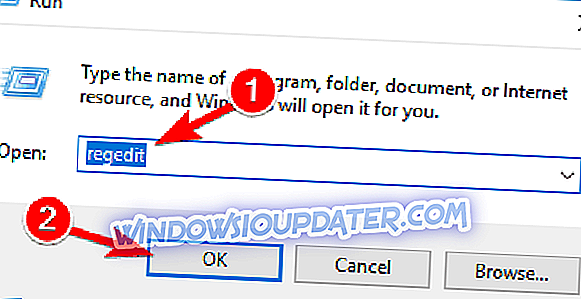
- Ketika Editor Registri terbuka, di panel sebelah kiri arahkan ke ComputerHKEY_CURRENT_USERSoftwareMicrosoftWindowsCurrentVersionInternet Settings kunci.
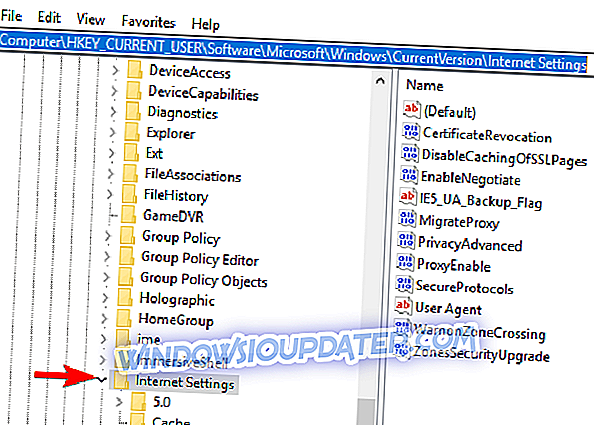
- Di panel kanan, temukan nilai ProxyEnable dan ProxyServer dan hapus nilai-nilai itu. Untuk melakukannya, cukup pilih nilainya, klik kanan dan pilih Hapus . Ketika dialog konfirmasi muncul, klik Ya .
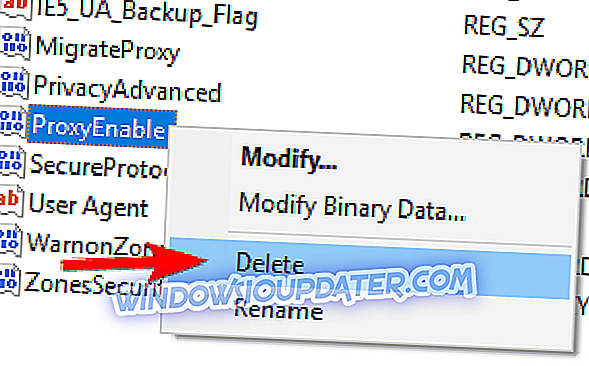
Setelah menghapus kedua nilai ini dari registri Anda, masalah tersebut harus diatasi. Jika Anda tidak memiliki kedua nilai ini di registri Anda, solusi ini mungkin tidak akan bekerja untuk Anda. Ingatlah bahwa memodifikasi registri Anda bisa berbahaya, jadi berhati-hatilah. Jika Anda mengalami masalah apa pun setelah melakukan perubahan ini, pastikan untuk mengembalikannya dan membuat ulang nilai yang dihapus.
Apakah koneksi internet Anda berfungsi setelah Anda mencoba metode di atas? Jika ya, Anda dapat melanjutkan kegiatan sehari-hari dan juga jika Anda memiliki masalah lebih lanjut, harap tulis kami di bawah di bagian komentar di halaman dan kami akan melihat apa yang dapat kami lakukan untuk membantu Anda lebih jauh dengan masalah ini.